Publicitate
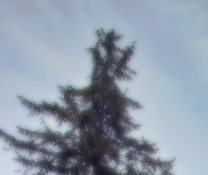 Soft Focus este un efect mult căutat în fotografie. O puteți găsi folosită în mod obișnuit în fotografii glamour și într-o anumită măsură și în fotografia de nuntă. Există lentile speciale pe care le puteți utiliza pentru a crea efectul de focalizare soft utilizând camerele dvs. Unele camere moderne sunt dotate cu setări care vă permit să creați efecte de focalizare soft. În orice caz, dacă oricare dintre opțiunile de mai sus nu sunt disponibile, puteți crea cu ușurință efectul de focalizare soft în Photoshop (sau GIMP pentru această problemă).
Soft Focus este un efect mult căutat în fotografie. O puteți găsi folosită în mod obișnuit în fotografii glamour și într-o anumită măsură și în fotografia de nuntă. Există lentile speciale pe care le puteți utiliza pentru a crea efectul de focalizare soft utilizând camerele dvs. Unele camere moderne sunt dotate cu setări care vă permit să creați efecte de focalizare soft. În orice caz, dacă oricare dintre opțiunile de mai sus nu sunt disponibile, puteți crea cu ușurință efectul de focalizare soft în Photoshop (sau GIMP pentru această problemă).
În primul rând, ai nevoie de o imagine. Efectul arată bine pe o mare varietate de fotografii. Poate fi folosit la fel de bine în fotografii de aproape ca în fotografii de peisaj. Pare deosebit de grozav și suprarealist dacă aveți o cantitate bună de alb în fotografia dvs. în fața unui fundal colorat, dar acesta este doar un favorit personal. Puteți experimenta cu majoritatea fotografiilor, deși o fotografie generală întunecată nu ar fi un candidat bun, decât dacă este o fotografie finală realizată cu lumini de studio.
Deschide fotografia în Photoshop. Continuați și dublați stratul (Ctrl + J). Selectați stratul nou creat. Voi lucra cu următoarea imagine din stocul xchange.

Alege Filtru> încețoșare> încețoșare gaussiană și jucați împreună cu glisorul de rază. Suma reală care este bună va varia de la fotografie la fotografie. Ce căutați aici este un estomaj care este evident, dar nu scoate detaliile din fotografie. Puteți ignora fețele și închide obiectele în timp ce luați această decizie, pentru că vom avea grijă de ele în următorii pași.
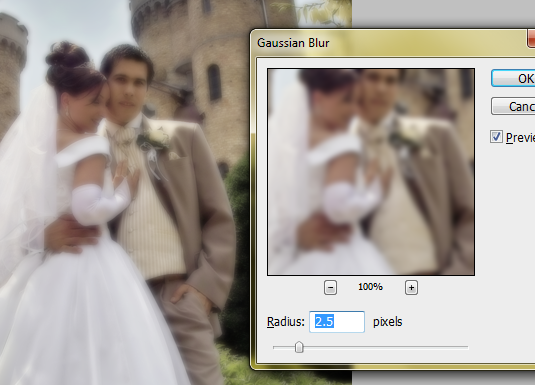
Cu stratul încețoșat activ, este timpul să se joace cu glisorul de opacitate. Din nou, nu există o regulă grea și rapidă sau o valoare magică care să facă trucul, trebuie să experimentezi și să mergi cu ceea ce plăcește ochiului. Cu toate acestea, intervalul general ar fi în jur de 50-85ish procent de opacitate. Dacă vi se pare că scade sub 50, trebuie să vă reconsiderați fie fotografia, fie efectul pe care îl urmăriți.
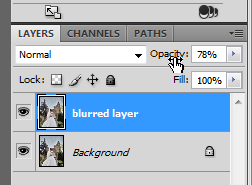
Până acum, bine. Lucrurile arată deja frumos și totul pare pus la punct. Cu toate acestea, există câteva lucruri mici pe care trebuie să le analizezi înainte de a trimite lucrarea principală pentru imprimare. Mai întâi trebuie să aducem înapoi câteva detalii. În acest caz, vom lucra mai ales pe fețe, dacă lucrați la o lovitură apropiată, poate doriți să vă concentrați asupra ochilor și a buzelor. Cu alte cuvinte, dacă există ceva ce credeți că nu ar trebui să fie estompat, acesta este modul în care ați face acest lucru:
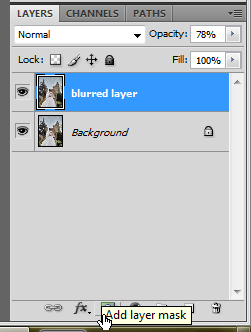
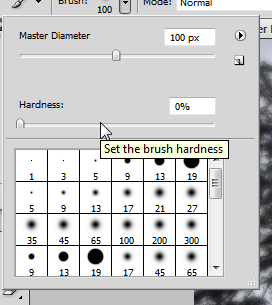
Cu stratul încețoșat activ, adăugați o mască de strat făcând clic pe „Adăugați masca stratuluiButonul ”din paleta straturilor. Acum apucați instrumentul de perie (B), alegeți o perie rotundă, asigurați-vă că duceți cursorul de duritate până la zero. Acum asigurați-vă că masca de strat este selectată (indicată de un dreptunghi în jurul măștii) și de negru ca culoare prim-plan, începeți să pictați pe fețe (ochi sau alte obiecte pe care doriți să le focalizați) în fotografie. Veți observa detalii care apar din stratul de dedesubt. (Puteți alege, de asemenea, diferite setări de opacitate pentru perie pentru a face acest lucru mai subtil).

Aproape am terminat aici. Ca o ultimă atingere, puteți să saturați puțin saturația. Lovit Ctrl + U pentru a afișa caseta de dialog Hue / Saturation. Mutați glisorul de saturație spre dreapta pentru a face culorile să apară. O nouă schimbare subtilă este ceea ce căutăm. Cu acest lucru, fotografia este acum gata. Și iată rezultatele:

În timp ce îți pot arăta doar una dintre aplicațiile efectului de focalizare soft, acesta poate fi folosit la fel de bine rezultate pentru a reduce artefactele datorate compresiei JPEG sau setărilor ISO ridicate și mai bine să le ascunzi riduri!
Aveți ceva de adăugat la reproducerea efectului de focalizare soft Photoshop. Vă rugăm să enumerați ideile și sfaturile dvs. în comentarii!
Sunt Varun Kashyap din India. Sunt pasionat de calculatoare, programare, internet și tehnologiile care le conduc. Îmi place programarea și deseori lucrez la proiecte în Java, PHP, AJAX etc.